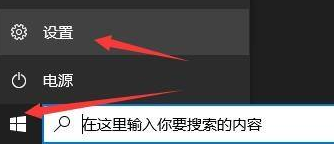
当我们在使用电脑打开想要使用的应用的时候,会遇到”应用程序无法正常启动0xc0000142“错误代码,很多小伙伴都不知道如何解决,接下来小编就把0x0000142修复工具的修复方法带给大家。
0xc0000142怎么修复:
1.首先我们鼠标右键打开开始菜单。找到”设置“选项。
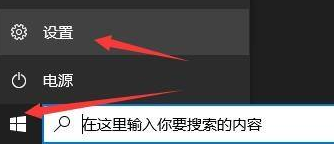
2.进入页面后,我们找到其中的“时间和语言”功能并进入。
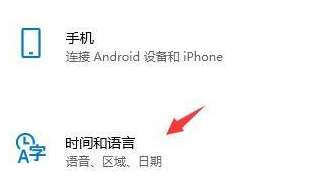
3.接着我们在界面左侧找到并点击“日期,时间和区域格式设置”,进入下一步。
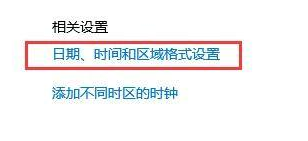
4.之后会弹出一个窗口,我们选择”更改系统区域设置“选项。
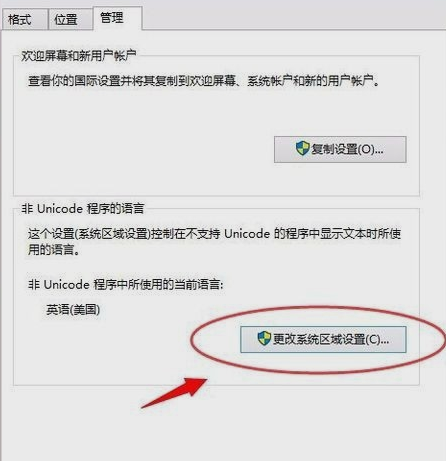
5.选择简体中文然后点击”确定“。
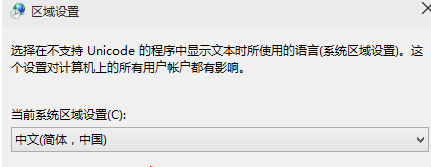
6.最后重启电脑即可恢复。
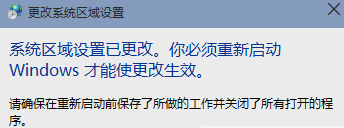
以上就是0x0000142怎么修复的方法,你学会了吗。






 粤公网安备 44130202001059号
粤公网安备 44130202001059号